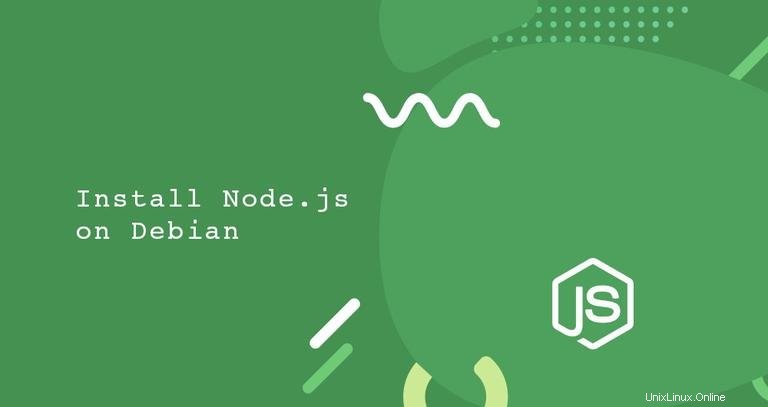
Node.js ist eine plattformübergreifende JavaScript-Laufzeitumgebung, die auf Chromes JavaScript aufbaut und entwickelt wurde, um JavaScript-Code auf der Serverseite auszuführen. Mit Node.js können Sie skalierbare Netzwerkanwendungen erstellen.
npm ist der standardmäßige Paketmanager für Node.js, der Entwicklern hilft, ihren Code zu teilen und wiederzuverwenden.
In diesem Tutorial zeigen wir Ihnen verschiedene Möglichkeiten, Node.js und npm auf Debian 10 Buster zu installieren. Wählen Sie die für Ihre Umgebung geeignete Installationsoption aus.
Installieren von Node.js und npm aus den Debian-Repositories #
Node.js und npm können aus den Standard-Debian-Repositories installiert werden. Zum Zeitpunkt des Schreibens ist die Version in den Repositories v10.x, die neueste LTS-Version.
Um Node.js und npm auf Ihrem Debian zu installieren, verwenden Sie die folgenden Befehle:
sudo apt updatesudo apt install nodejs npm
Wenn die Installation abgeschlossen ist, überprüfen Sie sie, indem Sie Folgendes eingeben:
nodejs --versionDer Befehl zeigt die Node.js-Version an:
v10.15.2
Dies ist der einfachste Weg, Node.js und npm auf Debian zu installieren und sollte für die meisten Anwendungsfälle ausreichen.
Installieren von Node.js und npm aus dem NodeSource-Repository #
NodeSource ist ein Unternehmen, das sich auf die Bereitstellung von Node-Support der Enterprise-Klasse konzentriert. Es verwaltet ein APT-Repository, das mehrere Node.js-Versionen enthält.
Verwenden Sie dieses Repository, wenn Sie eine bestimmte Version von Node.js installieren müssen. Zum Zeitpunkt des Schreibens stellt das NodeSource-Repository die folgenden Versionen bereit:
- v14.x - Die neueste stabile Version.
- v13.x
- v12.x - Die neueste LTS-Version.
- v10.x - Die vorherige LTS-Version.
Wir installieren Node.js Version 12.x.
Fügen Sie zunächst das NodeSource-Repository zu Ihrem System hinzu, indem Sie den folgenden curl ausführen Befehl:
curl -sL https://deb.nodesource.com/setup_12.x | sudo bash -Sobald das Repository hinzugefügt wurde, um Node.js und npm zu installieren, geben Sie Folgendes ein:
sudo apt install nodejsStellen Sie sicher, dass Node.js ordnungsgemäß installiert ist, indem Sie Folgendes eingeben:
node --versionv12.8.1
Installieren von Node.js und npm mit NVM #
NVM (Node Version Manager) ist ein Bash-Skript, mit dem Sie mehrere Node.js-Versionen verwalten können. Mit NVM können Sie jede Node.js-Version installieren und deinstallieren, die Sie verwenden oder testen möchten.
Verwenden Sie diese Methode, wenn Sie Node.js auf Benutzerbasis installieren möchten.
Um NVM auf Ihrem System zu installieren, geben Sie den folgenden Befehl ein. Verwenden Sie nicht sudo da es das Skript für den Root-Benutzer aktiviert.
curl -o- https://raw.githubusercontent.com/nvm-sh/nvm/v0.35.3/install.sh | bash
Das Installationsskript klont den nvm -Repository von Github zum ~/.nvm Verzeichnis und fügt den nvm-Pfad zu Ihrem Bash- oder ZSH-Profil hinzu.
...
export NVM_DIR="$HOME/.nvm"
[ -s "$NVM_DIR/nvm.sh" ] && \. "$NVM_DIR/nvm.sh" # This loads nvm
[ -s "$NVM_DIR/bash_completion" ] && \. "$NVM_DIR/bash_completion" # This loads nvm bash_completion
Um mit der Verwendung des nvm-Skripts zu beginnen, öffnen Sie entweder eine neue Shell-Sitzung oder führen Sie die auf Ihrem Bildschirm angezeigten Befehle aus. Tun Sie, was Ihnen leichter fällt.
Nun, da die Datei nvm script auf Ihrem Debian-System installiert ist, können Sie die neueste stabile Version von Node.js installieren mit:
nvm install node...
Computing checksum with sha256sum
Checksums matched!
Now using node v12.8.1 (npm v6.10.2)
Creating default alias: default -> node (-> v12.8.1)
Lassen Sie uns zwei weitere Versionen installieren, die neueste LTS-Version und Version 8.16.0:
nvm install --ltsnvm install 8.16.0
Wenn Sie fertig sind, geben Sie Folgendes ein, um alle installierten Node.js-Versionen aufzulisten:
nvm ls-> v8.16.0
v10.16.2
v12.8.1
default -> node (-> v12.8.1)
node -> stable (-> v12.8.1) (default)
stable -> 12.8 (-> v12.8.1) (default)
iojs -> N/A (default)
unstable -> N/A (default)
lts/* -> lts/dubnium (-> v10.16.2)
lts/argon -> v4.9.1 (-> N/A)
lts/boron -> v6.17.1 (-> N/A)
lts/carbon -> v8.16.0
lts/dubnium -> v10.16.2
Der Eintrag mit einem Pfeil rechts (-> v8.16.0) , ist die Version, die in der aktuellen Shell-Sitzung verwendet wird, und die Standardversion ist auf v12.8.1 festgelegt . Die Standardversion ist die Version, die verwendet wird, wenn Sie neue Shell-Sitzungen öffnen.
Wenn Sie die derzeit aktive Version ändern möchten, sagen wir zu v10.16.2, würden Sie Folgendes ausführen:
nvm use 8.11.3
Zum Ändern des Standard-Node.js, zum Beispiel in v10.16.2 verwenden:
nvm alias default 8.11.3Entwicklungstools installieren #
Die Entwicklungstools sind zum Kompilieren und Installieren nativer Add-Ons aus der npm-Registrierung erforderlich. Installieren Sie das Paket, indem Sie Folgendes ausführen:
sudo apt install build-essentialNode.js wird deinstalliert #
Wenn Sie Node.js- und npm-Pakete aus irgendeinem Grund deinstallieren möchten, verwenden Sie den folgenden Befehl:
sudo apt remove nodejs npm